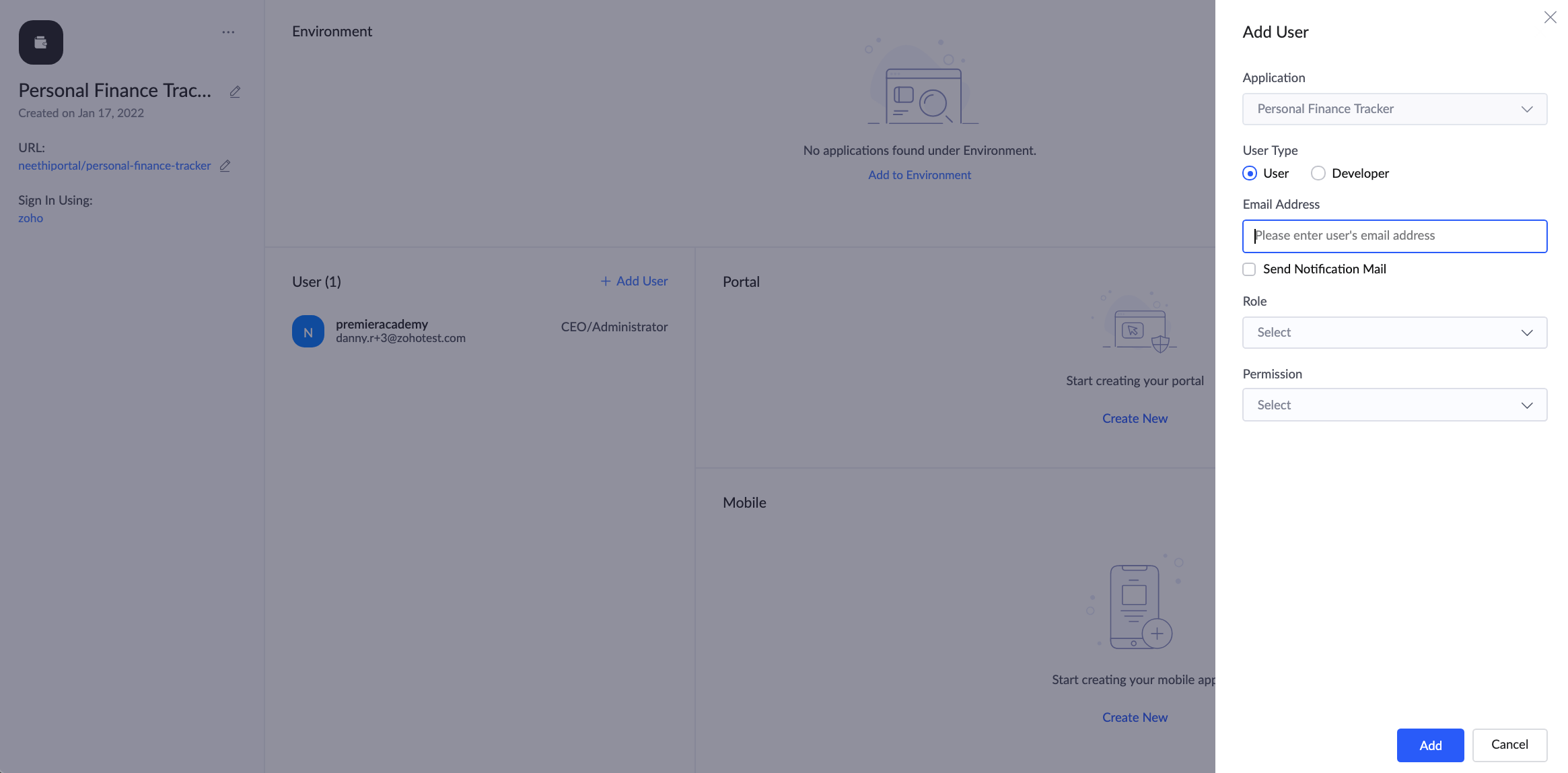アプリケーション概要の管理

-
アプリケーション詳細 - このセクションでは、アプリケーション名の変更、アイコンやその色の変更、アプリケーションURLの編集、サインイン設定の管理が可能です。
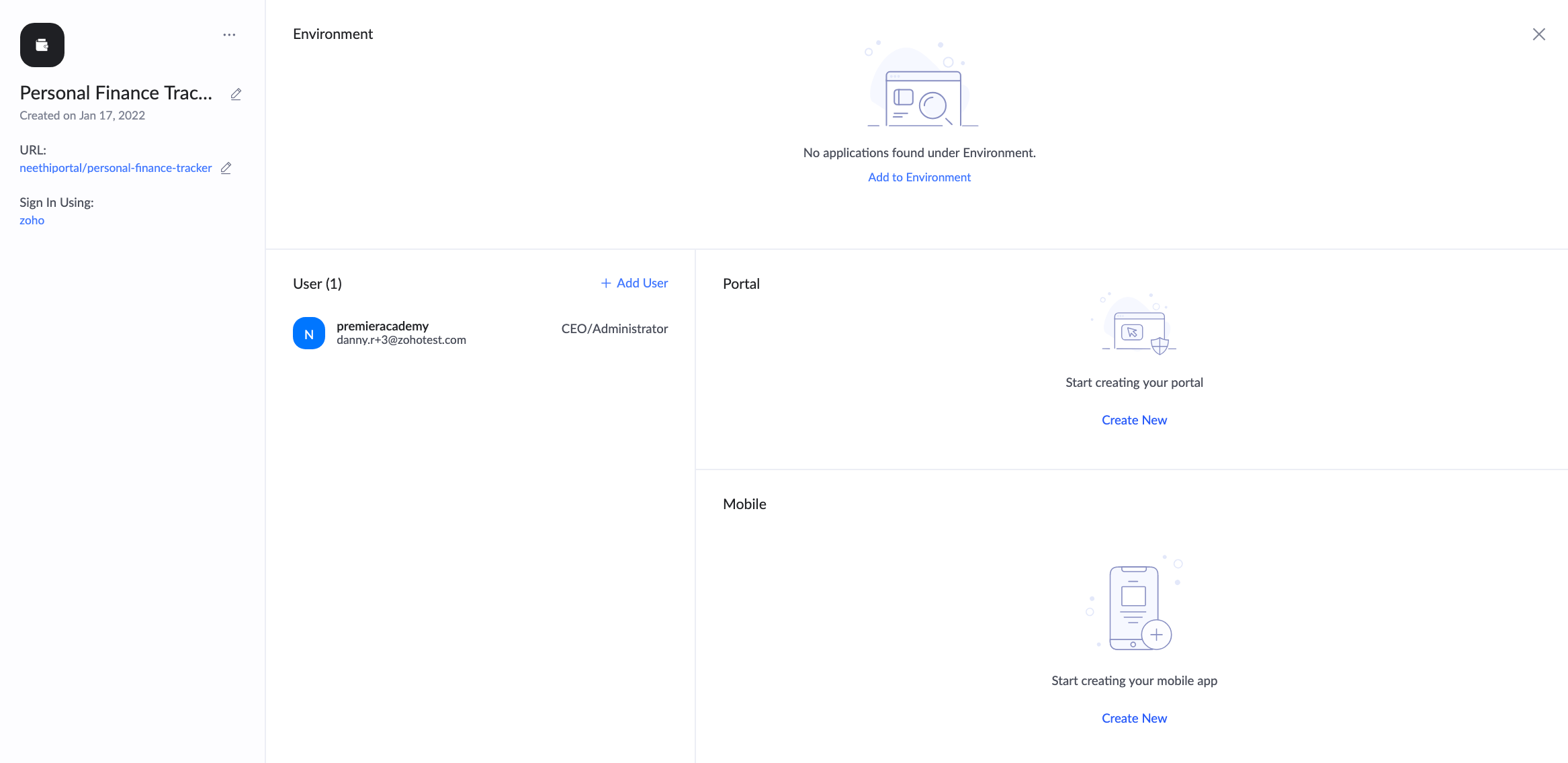
-
アプリケーションが一覧表示されている Solutions タブに移動します。
-
必須アプリケーションの上にカーソルを合わせます。
-
三点リーダーアイコンをクリックします。
-
概要 をクリックします。
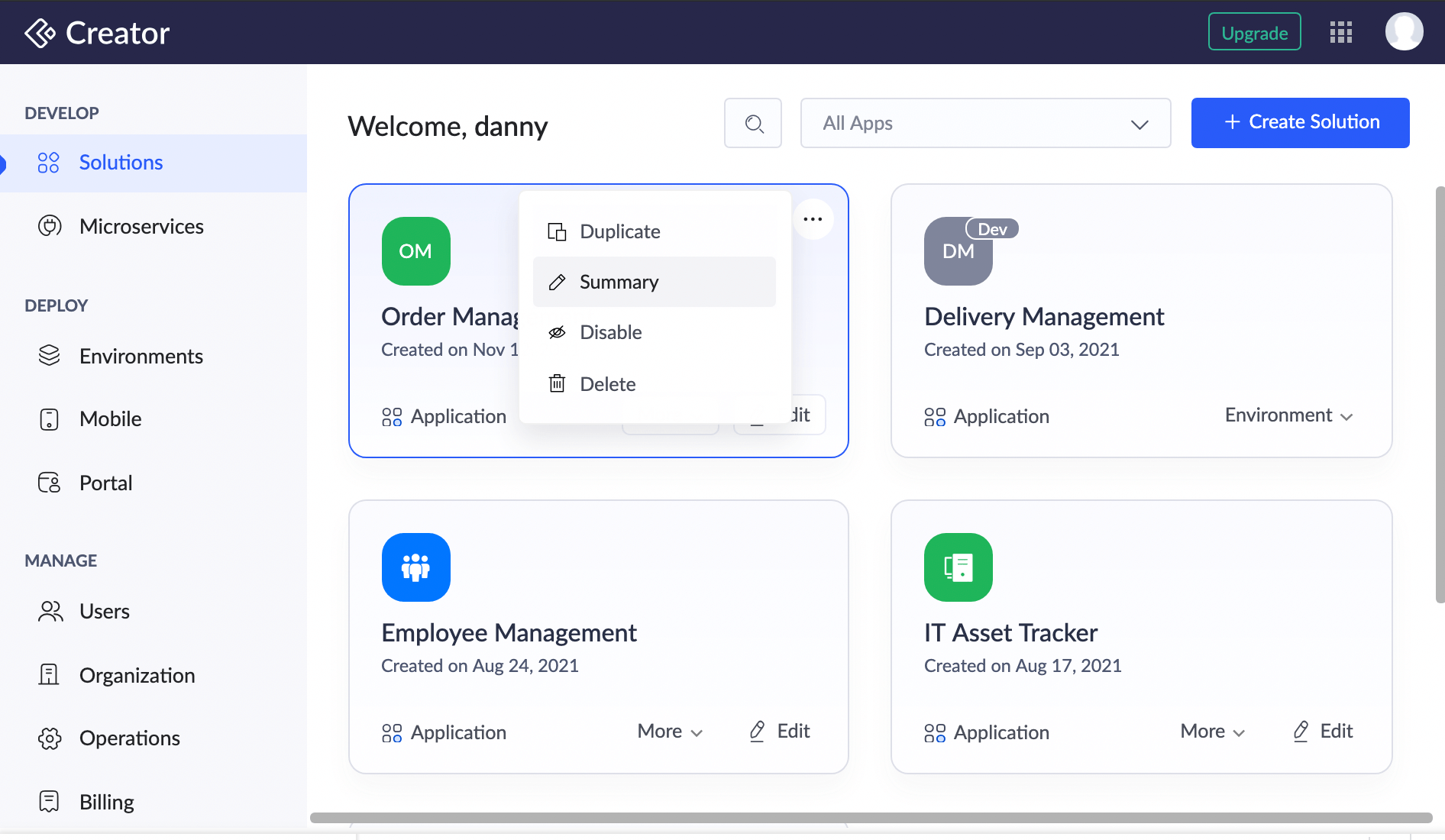
アプリケーション概要ページが表示されます。ここで以下の処理を実行できます。
アプリケーション詳細の編集
ロゴ
- アプリのロゴにカーソルを合わせ、ペンアイコンを選択して編集します。
- カスタマイズのため、以下の設定を選択します。
- プリセット: 業種別のアイコンから選択します。
- カスタム:
- テキスト: テキストを入力して、テキストベースのロゴを作成します。
- アップロードする: 画像ファイルをアップロードしてロゴとして使用します。
- 色の変更: ロゴの背景色および前景色をカスタマイズします。
- プリセット: プリセットカラーをクリックするか、Hexコードを使用して色を微調整します。
- パレット: その他の色を選択し、カラーピッカーを使ってその他の色設定をお試しください。
- Hex: 希望する色のHexコードを入力します。
- 適用するを選択します。
現在のアプリケーション名の横にある編集ボタンをクリックします。
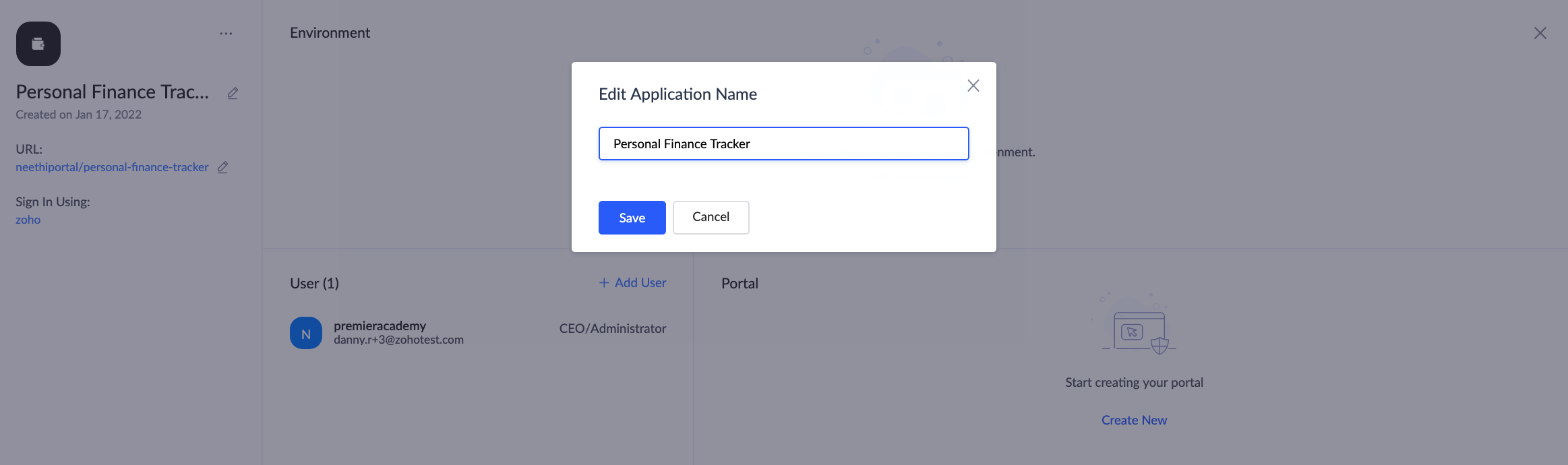
-
「Solutions」に移動し、対象アプリケーションの横にある省略記号アイコンをクリックして「概要」を選択します。
-
下記の「サインインする Using」オプションをクリックします。
-
表示されたポップアップで、必要なサインインオプションを口座を選択ドロップダウンから選択し、「追加する」をクリックします。
-
Zoho が選択された場合、federated logins の許可や新規登録の可否を選択できます。
-
federated logins を表示
-
「はい」を選択した場合、federated サインインする 設定がサインインページに表示されます(上記画像参照)。
-
「いいえ」を選択した場合、他のサインインする設定は表示されません。Zoho ユーザーのみサインインすることができます。
-
signup リンクを表示
-
「はい」を選択すると、「ユーザー登録する」リンクが表示され、新規ユーザーがユーザー登録できます。
-
「いいえ」を選択した場合、「ユーザー登録する」オプションは表示されません。
-
「Zoho」以外のオプションが選択されている場合、該当サービスのサインインページが表示されます。サインインが成功すると、ユーザーは自分のアカウントのホームページへリダイレクトされます。例として、サインインオプションでGoogleが選択された場合、アプリケーションURLにアクセスするとGoogleのサインインページが表示されます。ユーザーがGoogleの認証情報でサインインすると、必須アプリケーションにリダイレクトされます。
-
ユーザーのメールアドレスが追加されている ユーザーセクションのみがサインインして、アプリケーションへアクセスできます。
-
新規ユーザーがサインアップリンクを使用してアカウントを作成した場合、アカウントの作成は正常に行えます。ただし、アプリケーションへアクセスするには、管理者がそのユーザーを該当アプリケーションのユーザーとして追加する必要があります。
URLを変更するには
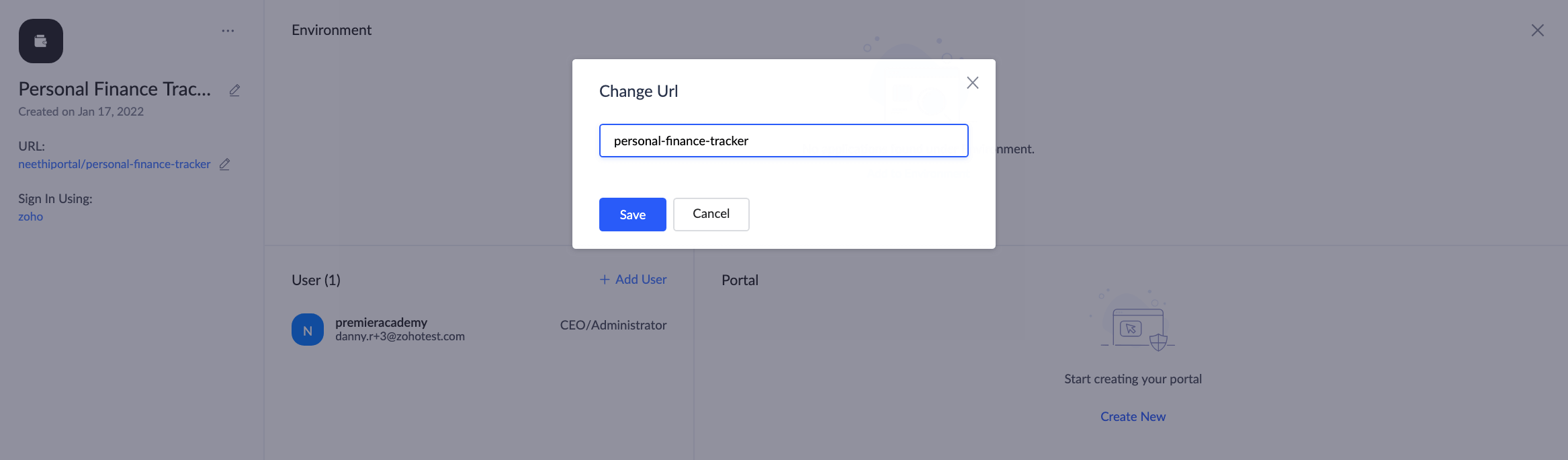
サインインオプションを変更するには
標準サインインオプションを設定するには:
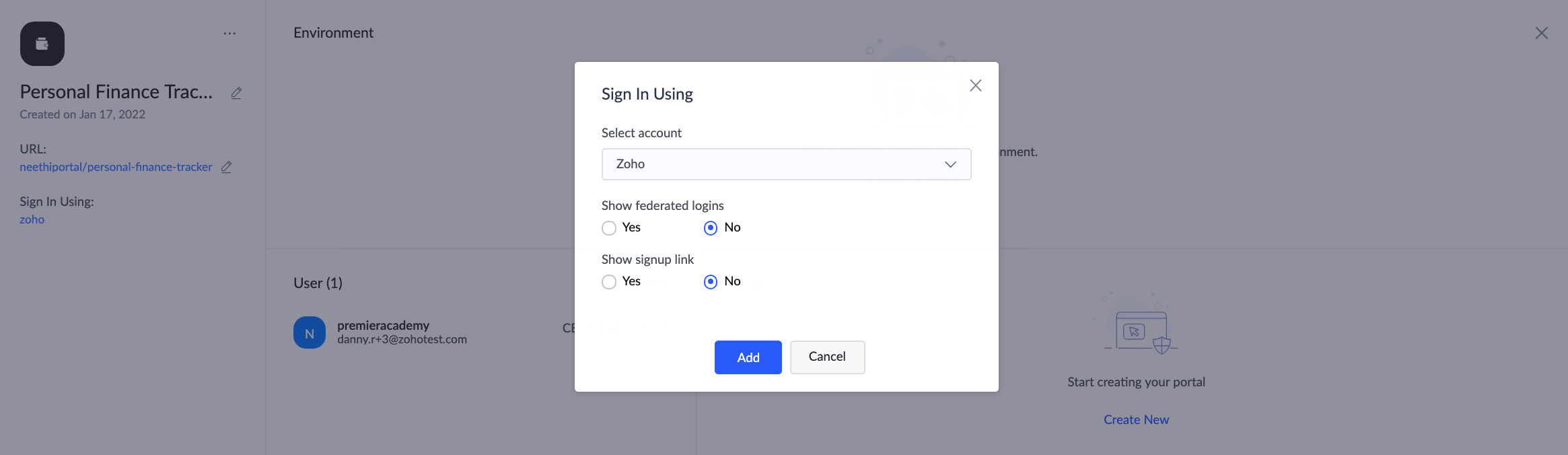
知っておくべきこと
environment を有効にする
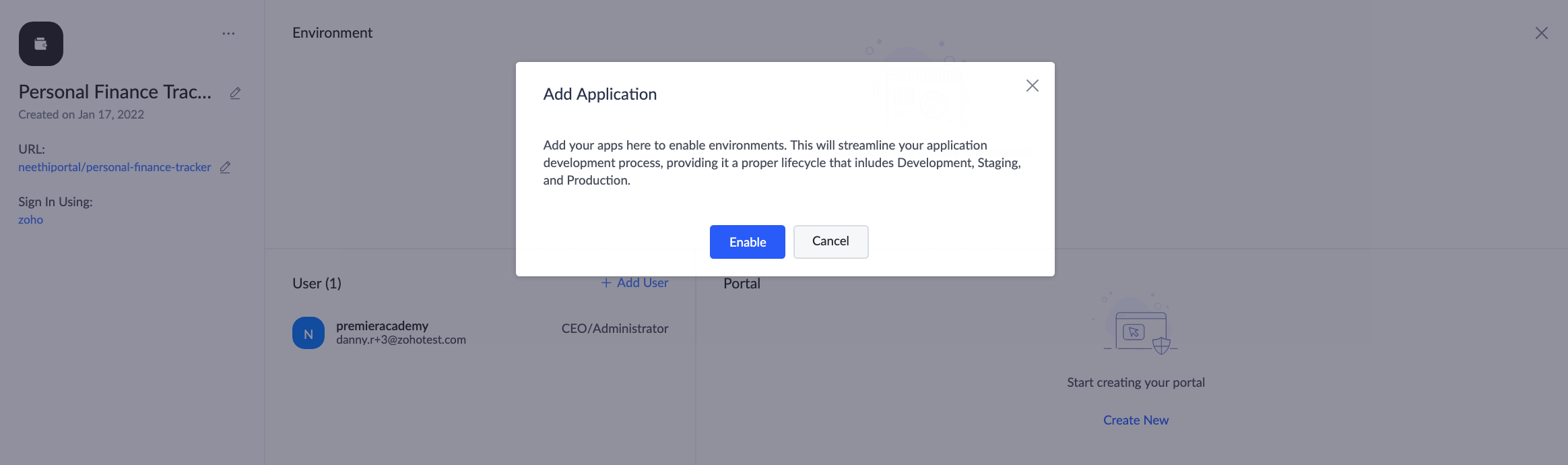
ユーザーを追加する
Zoho CRM 管理者向けトレーニング
「導入したばかりで基本操作や設定に不安がある」、「短期間で集中的に運用開始できる状態にしたい」、「運用を開始しているが再度学び直したい」 といった課題を抱えられているユーザーさまに向けた少人数制のオンライントレーニングです。
日々の営業活動を効率的に管理し、導入効果を高めるための方法を学びましょう。